Mac下安装和使用PostgreSQL
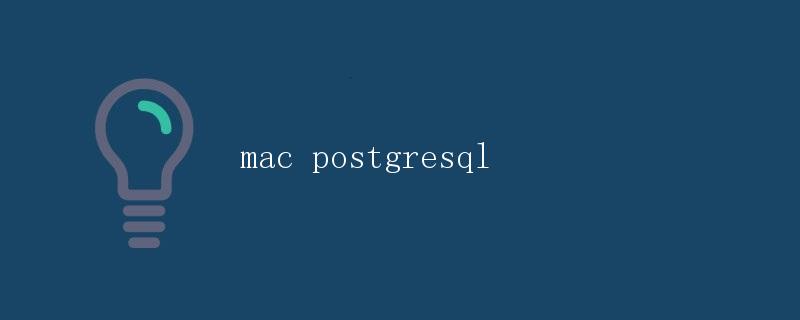
1. 介绍
PostgreSQL是一种开源的对象-关系数据库管理系统(ORDBMS),它具有可扩展性、高性能和丰富的功能。在Mac操作系统上安装和使用PostgreSQL非常简单。本文将介绍如何在Mac上安装和配置PostgreSQL,并演示一些常见的操作。
2. 安装PostgreSQL
使用Homebrew安装
要在Mac上安装PostgreSQL,最简单的方法是使用Homebrew,一个包管理器。
- 打开终端应用程序。
- 如果您还未安装Homebrew,请执行以下命令进行安装:
/bin/bash -c "$(curl -fsSL https://raw.githubusercontent.com/Homebrew/install/HEAD/install.sh)" - 安装PostgreSQL,执行以下命令:
brew install postgresql - 安装完成后,您可以通过执行以下命令来验证安装是否成功:
postgres -V输出应该显示PostgreSQL的版本号。
使用Postgres.app安装
除了使用Homebrew安装外,您还可以使用Postgres.app来安装和管理PostgreSQL。
- 访问Postgres.app的官方网站(https://postgresapp.com/)。
- 下载最新版本的Postgres.app。
- 安装Postgres.app,然后将其放在“应用程序”文件夹中。
- 双击Postgres.app来启动PostgreSQL服务器。
3. 配置和启动PostgreSQL
配置数据库集群
- 创建一个新的数据库集群。打开终端并执行以下命令:
initdb /usr/local/var/postgres此命令会在
/usr/local/var/postgres目录下创建数据库集群。 -
启动PostgreSQL服务器。执行以下命令:
pg_ctl -D /usr/local/var/postgres start如果一切正常,您将看到一条消息,表示PostgreSQL服务器已成功启动。
创建和管理数据库
要创建和管理数据库,请使用psql命令行工具。
- 打开终端并执行以下命令以进行连接:
psql postgres这会连接到默认数据库。
-
创建一个新的数据库。执行以下命令:
CREATE DATABASE mydatabase;这将创建一个名为
mydatabase的数据库。 -
连接到新创建的数据库。执行以下命令:
c mydatabase这会将当前连接切换到
mydatabase。 -
在数据库中创建表格。执行以下命令:
CREATE TABLE employees ( id SERIAL PRIMARY KEY, name VARCHAR(100), age INT );这将创建一个名为
employees的表格。 -
向表格中插入数据。执行以下命令:
INSERT INTO employees (name, age) VALUES ('John Doe', 30); - 查询表格中的数据。执行以下命令:
SELECT * FROM employees;这将显示
employees表格中的所有数据。 -
断开与数据库的连接。执行以下命令:
q这将断开与数据库的连接并返回到终端。
4. 常见操作
备份和恢复数据库
可以使用pg_dump和pg_restore工具来备份和恢复数据库。
- 备份数据库,执行以下命令:
pg_dump mydatabase > backup.sql这会将
mydatabase数据库备份到名为backup.sql的文件中。 -
恢复数据库,执行以下命令:
psql mydatabase < backup.sql这会将
backup.sql文件中的备份数据恢复到mydatabase数据库。
导出和导入数据
可以使用COPY命令将数据导出到文件或从文件导入数据。
- 导出数据到文件,执行以下命令:
COPY employees TO '/path/to/export.csv' CSV HEADER;这会将
employees表格的数据以CSV格式导出到/path/to/export.csv文件中。 -
从文件中导入数据,执行以下命令:
COPY employees FROM '/path/to/import.csv' CSV HEADER;这会将
/path/to/import.csv文件中的CSV数据导入到employees表格中。
执行事务
可以使用事务来确保多个数据库操作的原子性。
BEGIN;
INSERT INTO employees (name, age) VALUES ('Jane Smith', 25);
UPDATE employees SET age = 26 WHERE name = 'John Doe';
COMMIT;
如果事务执行成功,所有的操作都将被提交。如果发生错误或回滚事务,之前的操作将被撤销。
5. 结论
在Mac上安装和使用PostgreSQL非常简单。本文介绍了使用Homebrew和Postgres.app来安装PostgreSQL,以及配置和启动PostgreSQL服务器的步骤。还演示了一些常见的操作,如创建和管理数据库、备份和恢复数据库、导出和导入数据,以及执行事务。
 极客教程
极客教程